SolidWorks软件打不开怎么办?最近有用户在Win7系统电脑上安装了SolidWorks软件,但是双击运行时却闪退了,该如何修复这个问题?本文就给大家分享Win7系统打开SolidWorks软件时出现闪退的解决办法。
解决方法:
1、点击电脑最左下角的图标;

2、点击“所有程序”出来下图界面;
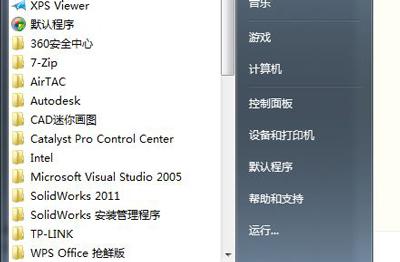
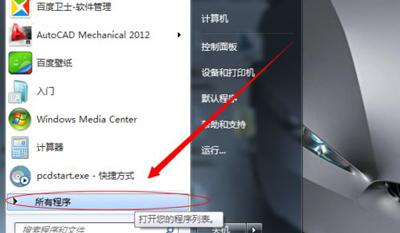
3、点击“Solidworks 2011”选项(我电脑上的版本是2011版的);
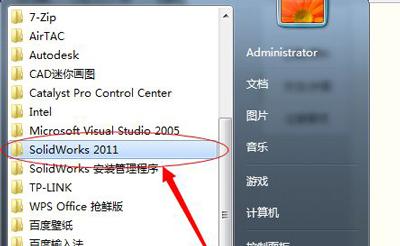
4、点击“Solidworks 工具”选项;
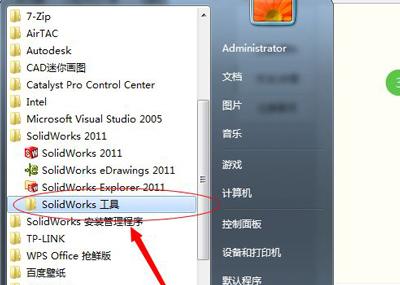
5、点击“SolidNetworks许可管理程序”;
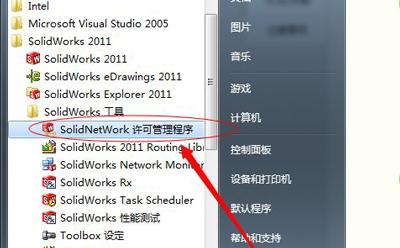
6、而后出来的就是我们的重头戏啦,出来的小框中显示“Thank you for using S olidSQUAD‘s Solidworks 2011 release!”直接点击“确定”键;
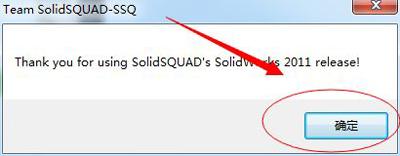
7、后面出来的界面“Trial Reset successfully! Performing activation.。。”直接点击“确定”键;
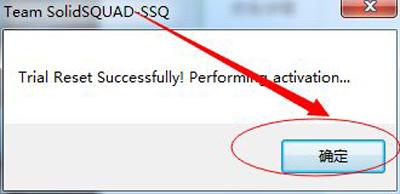
8、紧接着出来的界面“All done! Enjoy!”直接点击“确定”键;
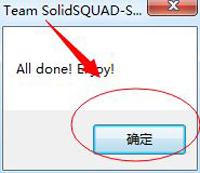
9、重新双击桌面的Solidworks图标,或者点击你固定在任务栏的Solidworks图标;

10、点击后,出来的界面欢迎界面紧接着就是主界面了。

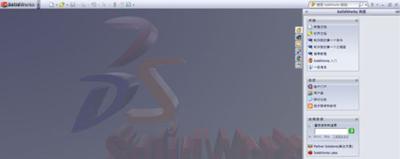

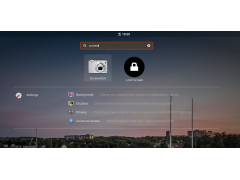
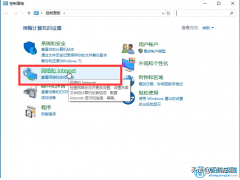

![RedHat服务器上[Errno 5] OSError: [Errno 2]的解决方法](https://img.pc-daily.com/uploads/allimg/4752/11135115c-0-lp.png)

